В настоящее время Bluetooth является широко распространенной и удобной технологией для беспроводного подключения устройств. Она позволяет установить соединение между ноутбуком и телефоном без использования проводов, что делает обмен данными и передачу файлов намного более удобными и быстрыми.
Однако иногда появляются проблемы с подключением телефона через Bluetooth к ноутбуку. Некоторые пользователи сталкиваются с ситуацией, когда их ноутбук не видит телефон, или, наоборот, не удается установить надежное соединение.
Существует несколько возможных причин, почему возникают подобные проблемы. Наиболее распространенными из них являются несовместимость Bluetooth-версий, отсутствие или неактивное устройство Bluetooth на ноутбуке, проблемы с драйверами, а также неправильные настройки на телефоне или ноутбуке. В данной статье будут рассмотрены основные причины проблем с подключением, а также предложены решения для их устранения.
Перед началом поиска решения проблемы с подключением через Bluetooth, важно убедиться, что данная функция включена как на ноутбуке, так и на телефоне. Если включение Bluetooth не решает проблему, следует продолжать дальнейшие действия.
Ноутбук не обнаруживает Bluetooth-устройство

Если ваш ноутбук не обнаруживает устройства Bluetooth, возможно, в этом есть несколько причин. Ниже приведены возможные причины.
- Отсутствие встроенного модуля Bluetooth: Ваш ноутбук может не быть оснащен встроенным модулем Bluetooth. В этом случае вам потребуется использовать внешний Bluetooth-адаптер или другое устройство для подключения.
- Отключение Bluetooth: Проверьте настройки вашего ноутбука, чтобы убедиться, что Bluetooth не отключен. Обычно, для включения Bluetooth есть специальная клавиша или комбинация клавиш на клавиатуре ноутбука.
- Проблемы с драйверами: Неправильно установленные или устаревшие драйверы могут вызвать проблемы с обнаружением Bluetooth-устройств. Убедитесь, что у вас установлены последние драйверы Bluetooth для вашего ноутбука. Обычно, они могут быть загружены с официального веб-сайта производителя вашего ноутбука или устройства.
- Неисправность Bluetooth-модуля: Если все вышеупомянутые возможности не работают, возможно, проблема вызвана неисправностью модуля Bluetooth в вашем ноутбуке. В этом случае рекомендуется обратиться к специалисту для диагностики и ремонта.
Надеемся, что указанные выше решения помогут вам обнаружить проблему с подключением Bluetooth-устройств к вашему ноутбуку и решить ее. Удачи вам!
Проблемы с драйверами Bluetooth на ноутбуке
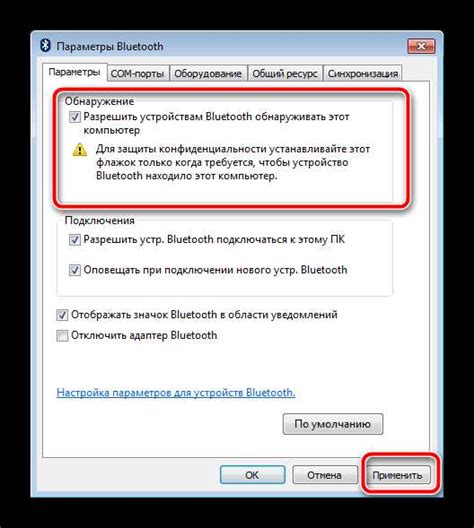
Если ваш ноутбук не может подключить телефон через Bluetooth, одной из возможных причин может быть проблема с драйверами Bluetooth на ноутбуке.
Драйверы – это программное обеспечение, которое обеспечивает связь между операционной системой и аппаратным обеспечением ноутбука, в данном случае – Bluetooth-адаптером. Если драйвер Bluetooth устарел, поврежден или отсутствует, возникают проблемы с его функционированием.
Чтобы решить проблему с драйверами Bluetooth на ноутбуке, вам потребуется установить или обновить драйверы Bluetooth. Есть несколько способов, как это можно сделать:
- Перезагрузите ноутбук и проверьте, если ли обновления драйверов в менеджере устройств. Чтобы открыть менеджер устройств, нажмите комбинацию клавиш Win + X и выберите "Устройства и принтеры".
- Обновите драйверы Bluetooth вручную. Перейдите на официальный веб-сайт производителя ноутбука и найдите раздел "Поддержка" или "Драйверы". Скачайте последнюю версию драйверов Bluetooth и следуйте инструкциям на экране для их установки.
- Используйте специальные программы для автоматического обновления драйверов. Существуют различные утилиты, которые могут сканировать вашу систему на отсутствие или устаревшие драйверы и автоматически устанавливать их.
После установки или обновления драйверов Bluetooth на ноутбуке, перезагрузите систему и попробуйте подключить телефон через Bluetooth. Если проблема остается, возможно, причина кроется в других настройках или подключенных устройствах, и решение проблемы может потребовать дополнительных действий.
Телефон не видит Bluetooth на ноутбуке

Если ваш телефон не видит Bluetooth на ноутбуке, вам потребуется выполнить несколько проверок и настроек для решения этой проблемы.
Вот несколько возможных причин и решений:
1. Проверьте настройки Bluetooth на ноутбуке.
Убедитесь, что Bluetooth на ноутбуке включен и находится в режиме видимости для устройств. Чтобы проверить это, откройте Панель управления и найдите раздел Bluetooth. Убедитесь, что Bluetooth находится включенном состоянии и видим для других устройств.
2. Проверьте настройки Bluetooth на телефоне.
Убедитесь, что Bluetooth на вашем телефоне включен и находится в режиме поиска устройств. Обычно это можно сделать через настройки телефона или путем открытия панели уведомлений и поиска значка Bluetooth. Если Bluetooth выключен, включите его и убедитесь, что он находится в режиме поиска новых устройств.
3. Удалите устройство из списка Bluetooth на телефоне и ноутбуке.
Попробуйте удалить устройство из списков Bluetooth на обоих устройствах и заново его добавить. Выполните этот шаг, чтобы сбросить настройки Bluetooth и начать процесс подключения заново.
4. Обновите драйверы Bluetooth на ноутбуке.
Иногда проблемы с подключением Bluetooth могут быть связаны с устаревшими драйверами. Проверьте, существуют ли более новые драйверы Bluetooth для вашего ноутбука на официальном сайте производителя и установите их, если это необходимо.
5. Проверьте наличие интерференции в сигнале Bluetooth.
Если рядом с вашим ноутбуком есть другие устройства, использующие Bluetooth (например, другой телефон или беспроводные наушники), они могут вызывать интерференцию в сигнале и мешать вашему телефону обнаружить Bluetooth на ноутбуке. Попробуйте отключить другие устройства или удалить их из списка устройств Bluetooth и проверьте, появится ли ваш ноутбук в списке доступных устройств на телефоне.
6. Перезагрузите устройства.
Иногда простая перезагрузка ноутбука и телефона может решить проблему с подключением Bluetooth. Попробуйте выключить и включить оба устройства снова и проверьте, будет ли ваш телефон обнаруживать Bluetooth на ноутбуке после этого.
Если ни одно из перечисленных решений не помогло, попробуйте выполнить другие действия, такие как установка обновлений операционной системы или обратитесь за помощью к специалисту.
Ограничения в настройках Bluetooth на ноутбуке

Ноутбук может не подключать телефон через Bluetooth из-за некоторых ограничений, установленных в настройках. Вот некоторые распространенные ограничения, которые могут препятствовать подключению:
- Bluetooth выключен на ноутбуке: проверьте, что Bluetooth включен в настройках ноутбука. Обычно это можно сделать через панель управления или соответствующую клавишу функций ноутбука.
- Ограниченное количество подключений: некоторые ноутбуки имеют ограничение на количество устройств, которые могут быть подключены через Bluetooth одновременно. Убедитесь, что вы не достигли этого предела.
- Ограничение доступа: некоторые настройки Bluetooth на ноутбуке могут ограничивать доступ к подключению устройств. Убедитесь, что настройки безопасности и приватности позволяют подключение телефона.
- Отсутствие драйверов или устаревшие драйверы: убедитесь, что на ноутбуке установлены правильные драйверы Bluetooth и они обновлены до последней версии. Если это не так, загрузите и установите соответствующие драйверы с сайта производителя.
- Устройство телефона не видно: в некоторых случаях подключение телефона через Bluetooth может потребовать видимости устройства на ноутбуке. Убедитесь, что настройки видимости Bluetooth на телефоне разрешают обнаружение.
Если вы столкнулись с проблемой подключения телефона через Bluetooth на ноутбуке, рекомендуется проверить вышеперечисленные ограничения и принять соответствующие меры для их устранения. В случае продолжающихся проблем, возможно, потребуется обратиться к специалисту или службе поддержки ноутбука.
Проблемы с паролем или авторизацией для подключения через Bluetooth
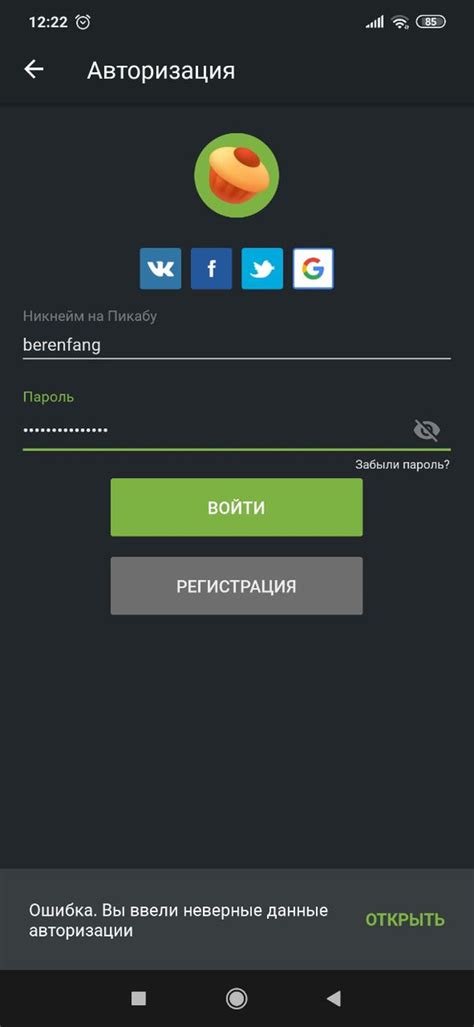
Если ваш ноутбук не может подключиться к телефону через Bluetooth, возможно, проблема заключается в неправильном пароле или авторизации. Вот несколько возможных решений для этой проблемы:
1. Проверьте правильность пароля: Убедитесь, что вы вводите правильный пароль для подключения. Пароль должен быть точно таким же на обоих устройствах, чтобы установить успешное соединение. Если вы не уверены в правильности пароля, попробуйте ввести его еще раз.
2. Убедитесь, что устройства имеют разрешение на подключение: Удостоверьтесь, что оба устройства разрешают подключения через Bluetooth. На телефоне проверьте, что функция Bluetooth включена и устройство находится в режиме видимости. На ноутбуке также убедитесь, что функция Bluetooth включена и устройство видно для других устройств.
3. Обновите драйвера Bluetooth: Если проблема сохраняется, попробуйте обновить драйвера Bluetooth на вашем ноутбуке. Устаревшие драйвера могут быть причиной конфликтов и проблем при подключении. Посетите официальный веб-сайт производителя вашего ноутбука и загрузите последнюю версию драйверов Bluetooth.
4. Проверьте наличие конфликтов с другими программами: Некоторые программы или утилиты могут вызывать конфликты с подключением по Bluetooth. Попробуйте временно отключить все программы сторонних разработчиков и антивирусные программы, чтобы узнать, не являются ли они причиной проблемы.
5. Попробуйте подключиться к другому устройству: Если все вышеперечисленные решения не помогли, попробуйте подключиться к другому устройству через Bluetooth. Если подключение успешно, проблема может быть связана именно с вашим телефоном. В таком случае, обратитесь к руководству пользователя вашего телефона или свяжитесь с технической поддержкой производителя для получения дополнительной помощи.
Следуя этим советам, вы можете решить проблемы с паролем или авторизацией для подключения через Bluetooth и наладить успешную связь между ноутбуком и телефоном.




